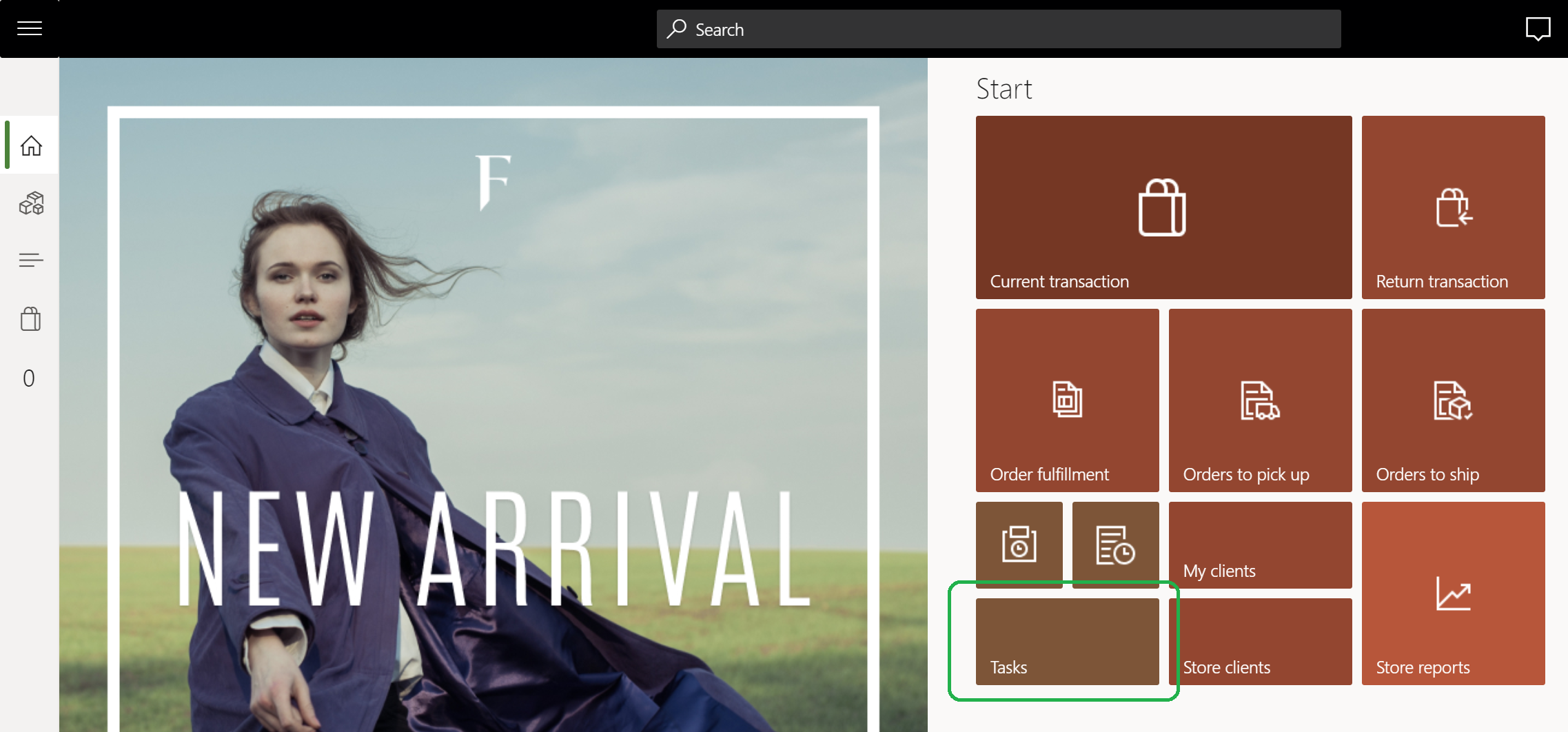작업 관리 구성
이 문서에서는 작업 관리 기능을 구성하는 방법을 설명합니다 Microsoft Dynamics 365 Commerce.
Dynamics 365 Commerce 관리자와 직원이 Commerce의 작업 관리 기능을 사용하려면 먼저 작업 관리를 구성해야 합니다. 구성 단계에는 관리자 및 직원에게 권한 부여, POS(Point of Sale) 클라이언트에 권한 배포, POS 알림 설정, 홈 페이지에서 작업 타일 구성 등이 포함됩니다. POS 애플리케이션.
매장 관리자에 대한 권한 구성
특정 매장의 모든 직원은 해당 매장에 할당된 모든 작업을 볼 수 있습니다. 또한 자신에게 할당된 작업의 상태를 업데이트할 수도 있습니다. 그러나 매장 관리자와 같은 페르소나는 매장에 할당된 작업을 관리하고 단일 목적의 작업을 생성하려면 작업 관리 권한이 있어야 합니다.
매장 관리자의 작업 관리 권한을 구성하려면 다음 단계를 따르세요.
- 소매 및 상업 > 직원 > 권한 그룹으로 이동합니다.
- 특정 권한 그룹(예: 관리자)을 선택한 다음 편집을 선택합니다.
- 권한 FastTab에서 작업 관리 허용 옵션을 예로 설정하세요.
- 알림 FastTab에서 작업 관리 작업을 추가하고 표시 순서 필드에 값을 입력합니다. 예를 들어, 주문 이행 작업에 이미 표시 주문이 있는 경우 2 를 입력합니다. 값 1.
메모
관리자가 아닌 페르소나에게 POS에서 작업 관리 권한이 있어야 하는 경우 해당 개인에게 권한을 부여할 수 있습니다. 또는 관리자가 아닌 사용자를 위한 새 권한 그룹을 만들고 작업 관리 허용 옵션을 예로 설정할 수 있습니다. .
다음 그림은 매장 관리자의 작업 관리 권한을 구성하는 방법을 보여줍니다.
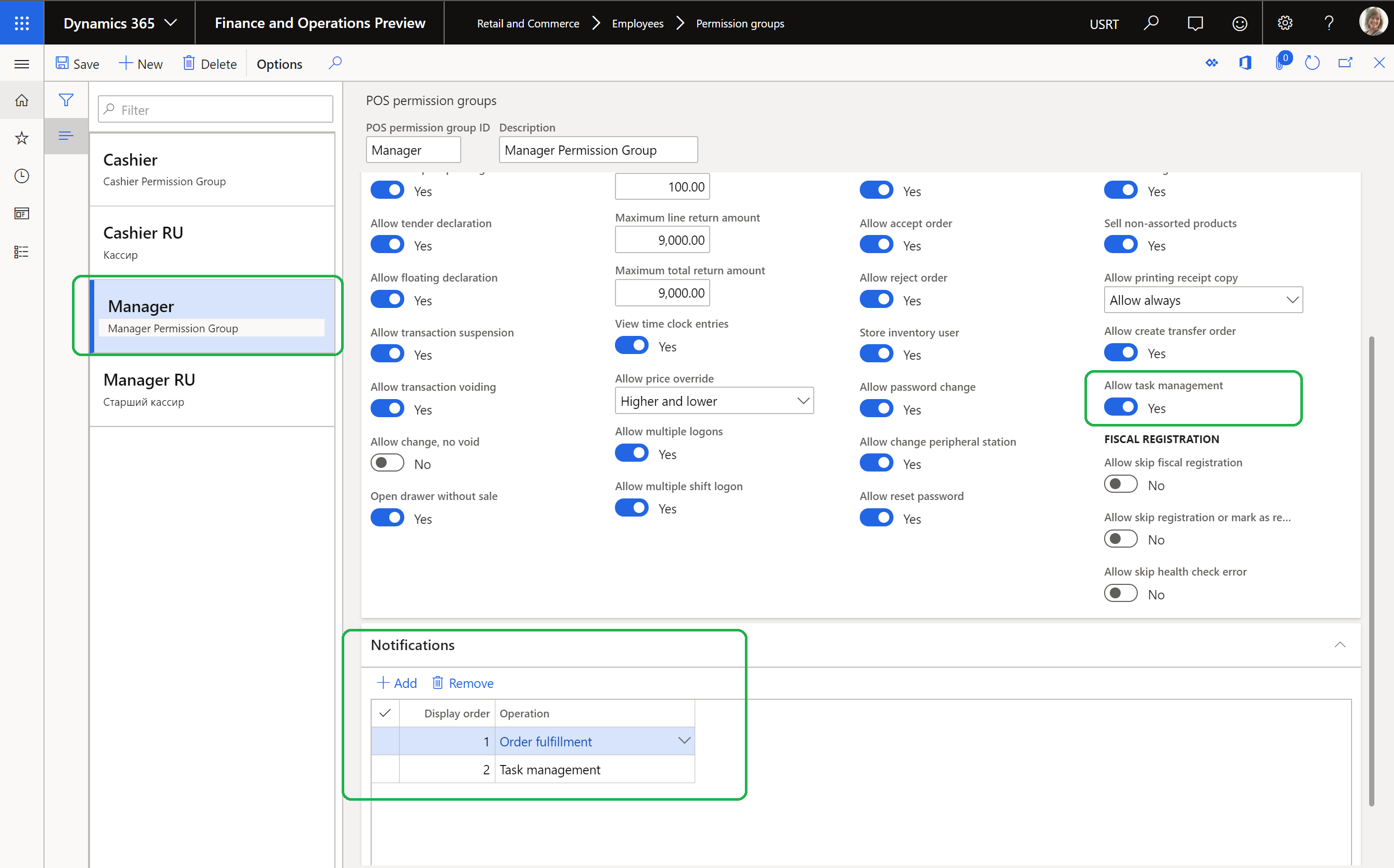
직원에 대한 권한 구성
직원에게는 작업 목록을 만들고, 할당 기준을 관리하고, 작업 목록의 반복을 구성할 수 있는 권한이 있어야 합니다. 이러한 권한을 구성하려면 직원에게 소매 작업 관리자 역할을 할당합니다.
직원의 권한을 구성하려면 다음 단계를 따르세요.
- Retail 및 Commerce > 직원 > 사용자로 이동합니다.
- 직원을 선택합니다.
- 사용자의 역할 빠른 탭에서 역할 할당을 선택합니다.
- 사용자에게 역할 할당 대화 상자에서 소매 작업 관리자 역할을 선택한 다음 확인을 선택합니다.
POS 클라이언트에 권한 배포
직원이 POS 클라이언트를 사용하려면 먼저 해당 클라이언트에 권한을 배포하고 동기화해야 합니다.
POS 클라이언트에 권한을 배포하려면 다음 단계를 따르세요.
- Retail 및 Commerce > Retail 및 Commerce IT > 배포 일정으로 이동합니다.
- 1060 (스태프) 배포 일정을 선택한 후 지금 실행을 선택하세요.
- 1070 (채널 구성) 배포 일정을 선택한 후 지금 실행을 선택하세요..
작업에 대한 POS 알림 구성
POS 애플리케이션에서 알림을 사용할 수 있도록 작업 관리를 구성해야 합니다.
작업에 대한 POS 알림을 구성하려면 다음 단계를 따르십시오.
- 소매 및 상거래 > 채널 설정 > POS 설정 > POS > POS 운영으로 이동합니다..
- 작업 1400 (작업 관리)을 찾아 알림 활성화 확인란을 선택하세요.
다음 그림은 POS 작업 페이지의 작업 관리 작업을 보여줍니다.
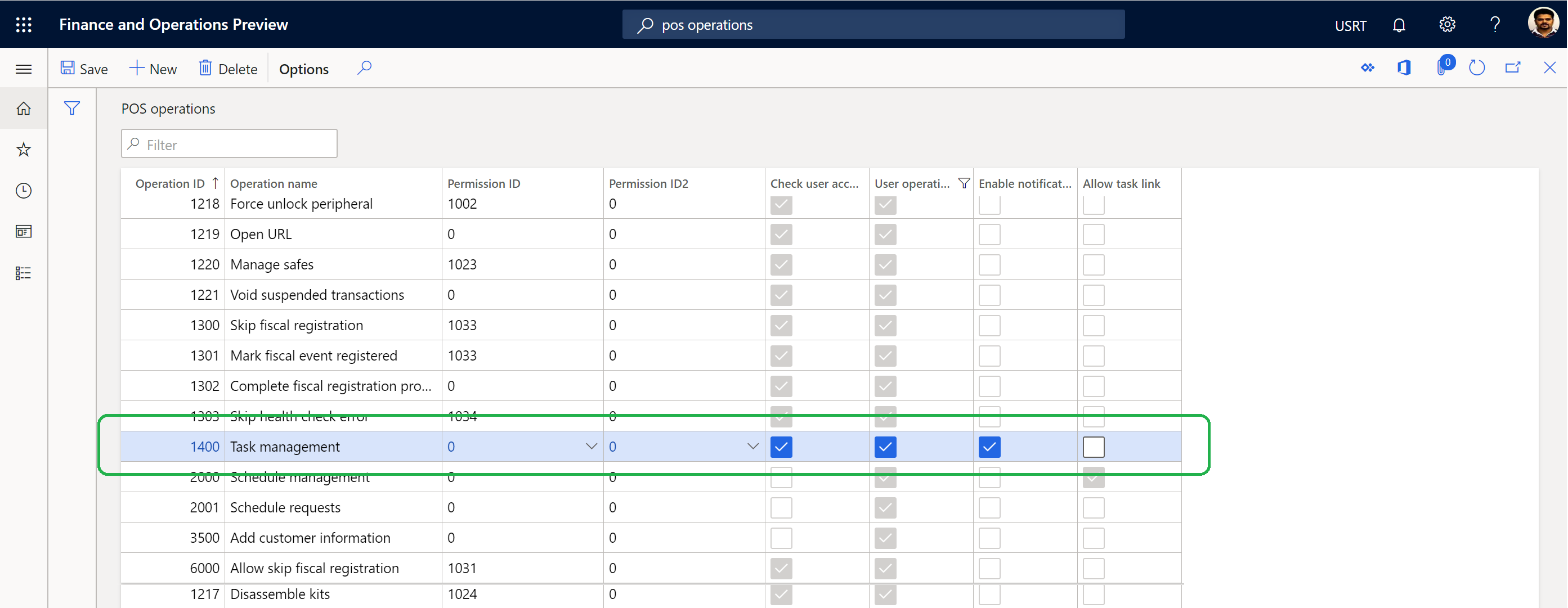
POS 알림 구성 방법에 대한 자세한 내용은 POS(Point of Sale)에 주문 알림 표시 문서를 참조하세요.
메모
변경 사항을 저장하면 다음 경고 메시지가 표시됩니다. 작업 ID가 4000 이하인 경우 버튼 그리드 디자이너에서 작업 매개변수가 활성화되지 않습니다. 사용자 정의 작업을 생성하고 통과하려는 경우 버튼 그리드 디자이너의 매개변수를 선택한 다음 4000보다 큰 작업 ID를 사용하세요. 닫기 를 선택하여 대화상자를 닫습니다.
POS 애플리케이션 홈 페이지에서 작업 타일 구성
POS 애플리케이션 홈 페이지에서 작업 타일을 구성하기 전에 POS(Point of Sale) 화면 레이아웃 을 참조하세요. POS 화면 레이아웃에 새 버튼을 구성하고 추가하는 방법에 대한 자세한 내용을 알아보세요.
POS 애플리케이션 홈 페이지에서 작업 타일을 구성하려면 다음 단계를 따르세요.
- 소매 및 상거래 > 채널 설정 > POS 설정 > POS > 화면 레이아웃으로 이동합니다.
- 화면 레이아웃, 레이아웃 크기, 버튼 그리드를 선택하세요.
- 버튼 그리드 FastTab에서 디자이너 를 선택하여 선택한 버튼 그리드를 편집합니다.
- 홈페이지의 해당 섹션에 작업 타일을 추가합니다.
다음 그림은 POS 홈 페이지에 있는 작업 타일의 예를 보여줍니다.